Win10顯示文件后綴名的方法
時間:2023-06-22 09:17:28作者:極光下載站人氣:22
很多小伙伴之所以選擇使用win10系統來作為自己電腦中的操作系統,就是因為Win10中的功能十分的豐富,我們不僅可以在Win10中下載安裝各類軟件來擴展電腦功能,提高我們的工作效率,我們還可以創建各種格式的文檔。在電腦中,有的下班想要辨別不同文檔的格式,這時我們只需要打開顯示文件后綴名功能即可。在Win10中我們進入文件資源管理器頁面,然后打開查看工具,最后在其子工具欄中找到并勾選“文件擴展名”選項即可。有的小伙伴可能不清楚具體的操作方法,接下來小編就來和大家分享一下Win10顯示文件后綴名的方法。
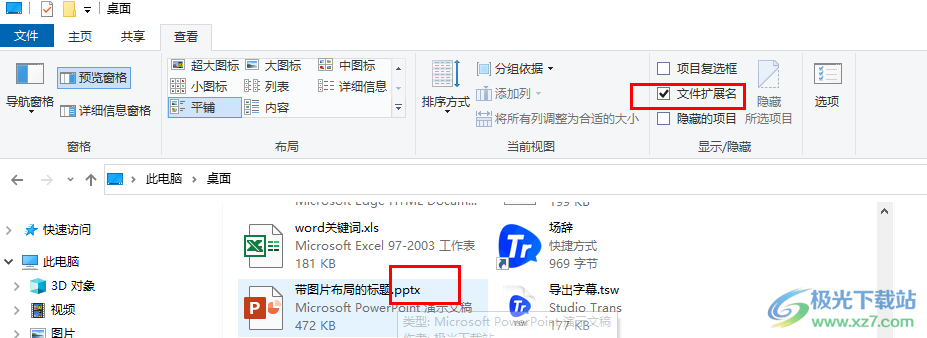
方法步驟
1、第一步,我們在電腦桌面的左下角找到“開始”圖標,點擊打開該圖標

2、第二步,打開“開始”圖標之后,我們在菜單列表左側找到文件圖標,打開“文檔”選項
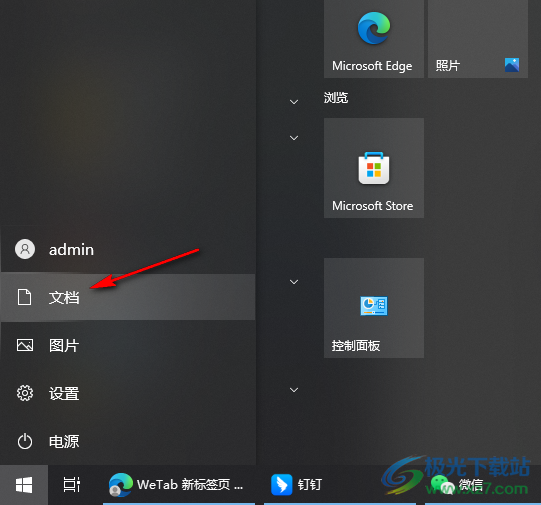
3、第三步,進入文件夾頁面之后,我們在該頁面上方的工具欄中打開“查看”選項
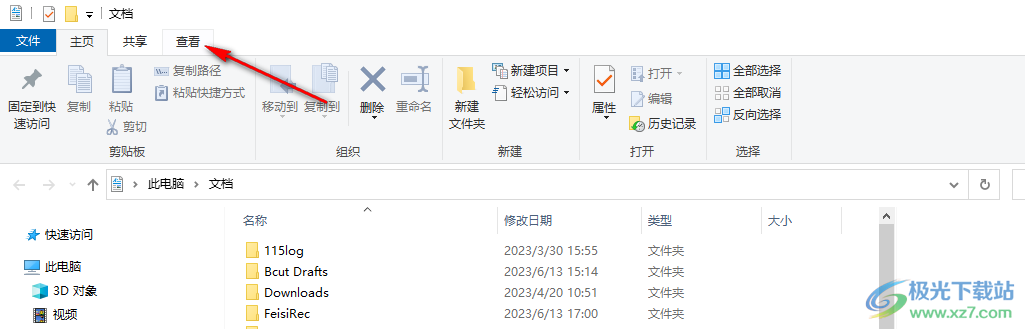
4、第四步,打開“查看”選項之后,我們再在其子工具欄中找到“文件擴展名”選項,此時我們可以看到該選項沒有被勾選且文件夾中的文件都沒有后綴名
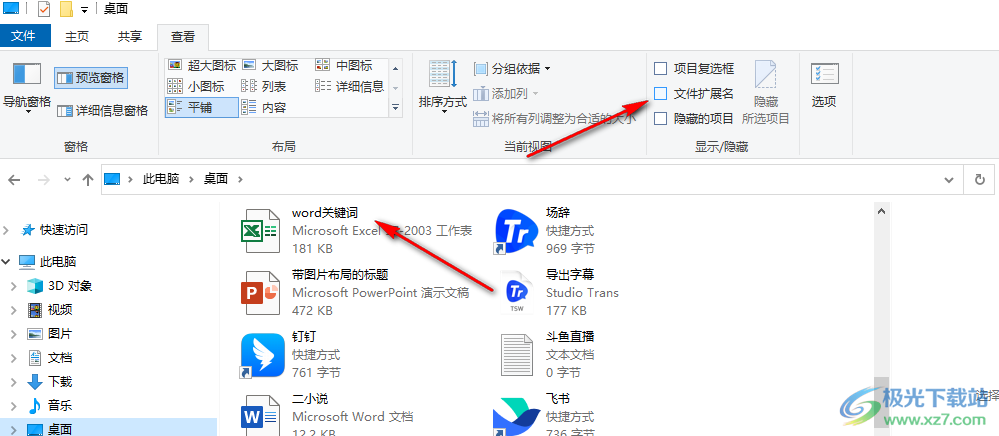
5、第五步,我們將“文件擴展名”選項進行勾選,然后在下方就能看到所有的文件都自動添加上了后綴名
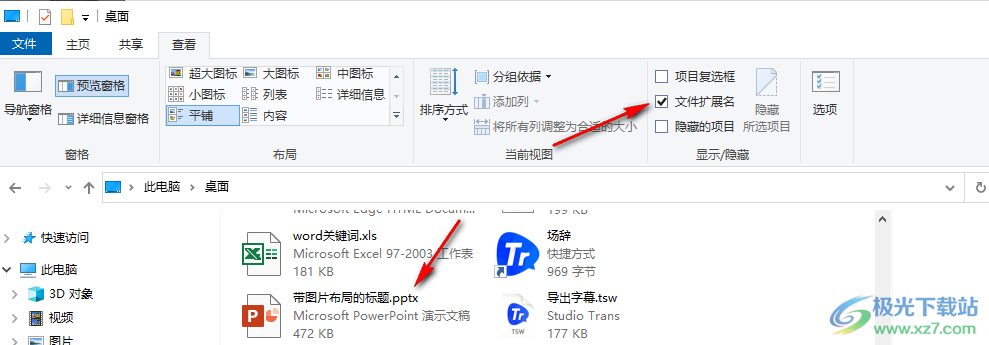
以上就是小編整理總結出的關于Win10顯示文件后綴名的方法,我們進入Win10的文件資源管理器頁面,然后在該頁面中打開“查看”工具,再在其子工具欄中找到并勾選“文件擴展名”選項即可,感興趣的小伙伴快去試試吧。

大小:4.00 GB版本:64位單語言版環境:Win10
- 進入下載
網友評論